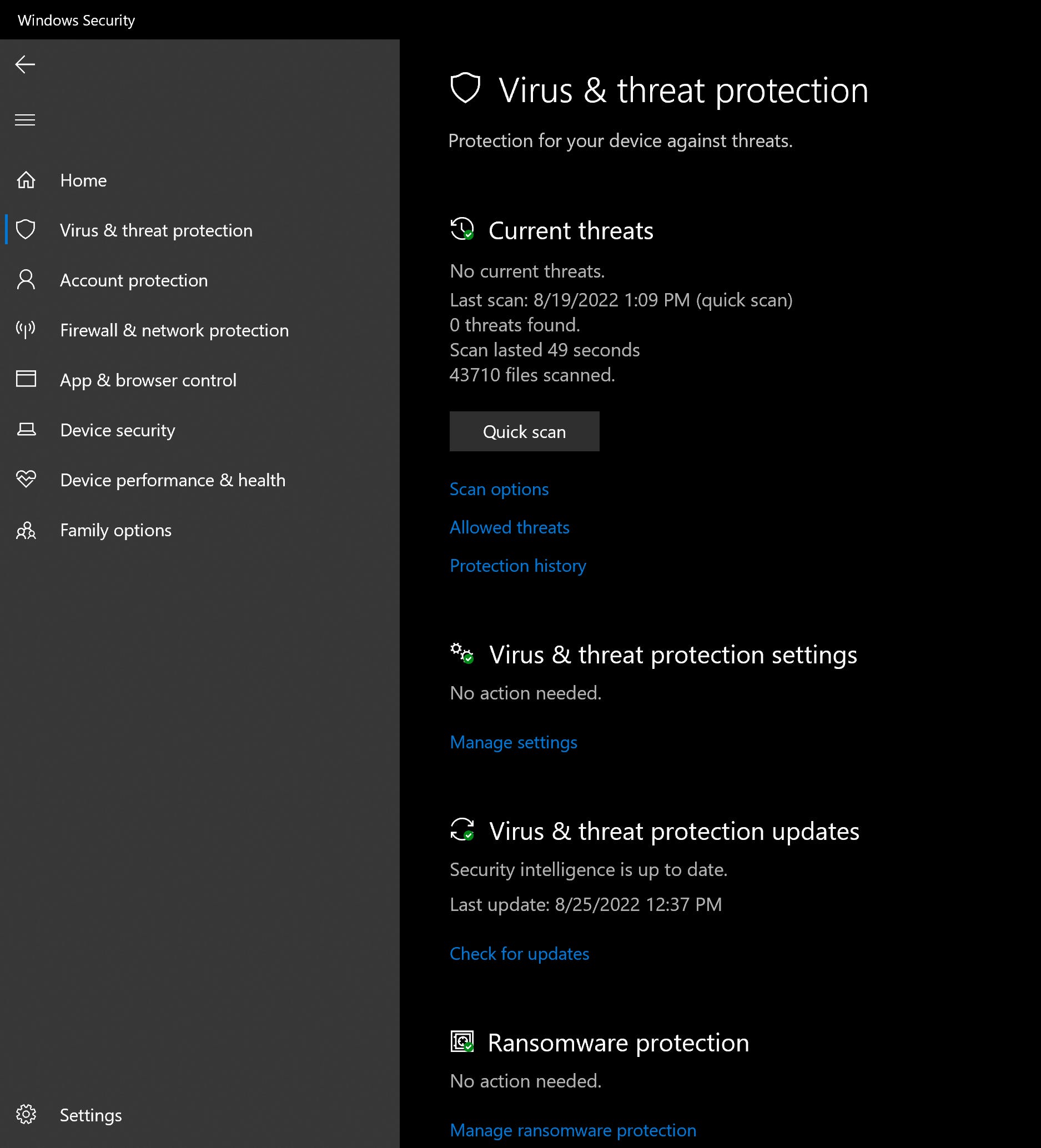Quando chiudi il coperchio del tuo laptop o lo lasci da solo abbastanza a lungo, di solito va in modalità “Ibernazione”. Quando è in letargo, non puoi usare il computer, ma fa risparmiare energia.
Il tuo laptop non dovrebbe mai andare in letargo mentre lo usi, e soprattutto non quando stai giocando. Ma se lo fa, di solito ci sono alcuni probabili motivi per cui, sebbene non tutti siano facili da risolvere.
Ecco sei motivi comuni per cui il tuo laptop va in letargo inaspettatamente e come risolverli.
Le tue Opzioni risparmio energia non sono impostate correttamente
Windows ti offre molti modi per personalizzare la quantità di energia utilizzata dal tuo laptop e il tempo necessario per lo spegnimento dello schermo. Entrambi questi fattori potrebbero essere il motivo per cui il tuo laptop continua a ibernarsi.
In Windows 10
Innanzitutto, fai clic con il pulsante destro del mouse sull’icona della batteria nell’angolo in basso a destra dello schermo, quindi seleziona Opzioni risparmio energia . Si aprirà il menu che ti consente di scegliere il piano di alimentazione corrente del tuo laptop. I piani esatti offerti dal tuo laptop variano a seconda della marca e del modello che stai utilizzando.
Se hai intenzione di giocare, dovresti assicurarti di utilizzare qualunque sia il piano di alimentazione più potente. Ciò consumerà più batteria, ma consentirà al tuo sistema di funzionare in modo più efficiente.
Ma indipendentemente dal piano selezionato, vai avanti e fai clic sull’opzione Modifica impostazioni piano accanto ad esso. Nel menu che si apre, puoi modificare il tempo necessario per l’ibernazione del tuo laptop.
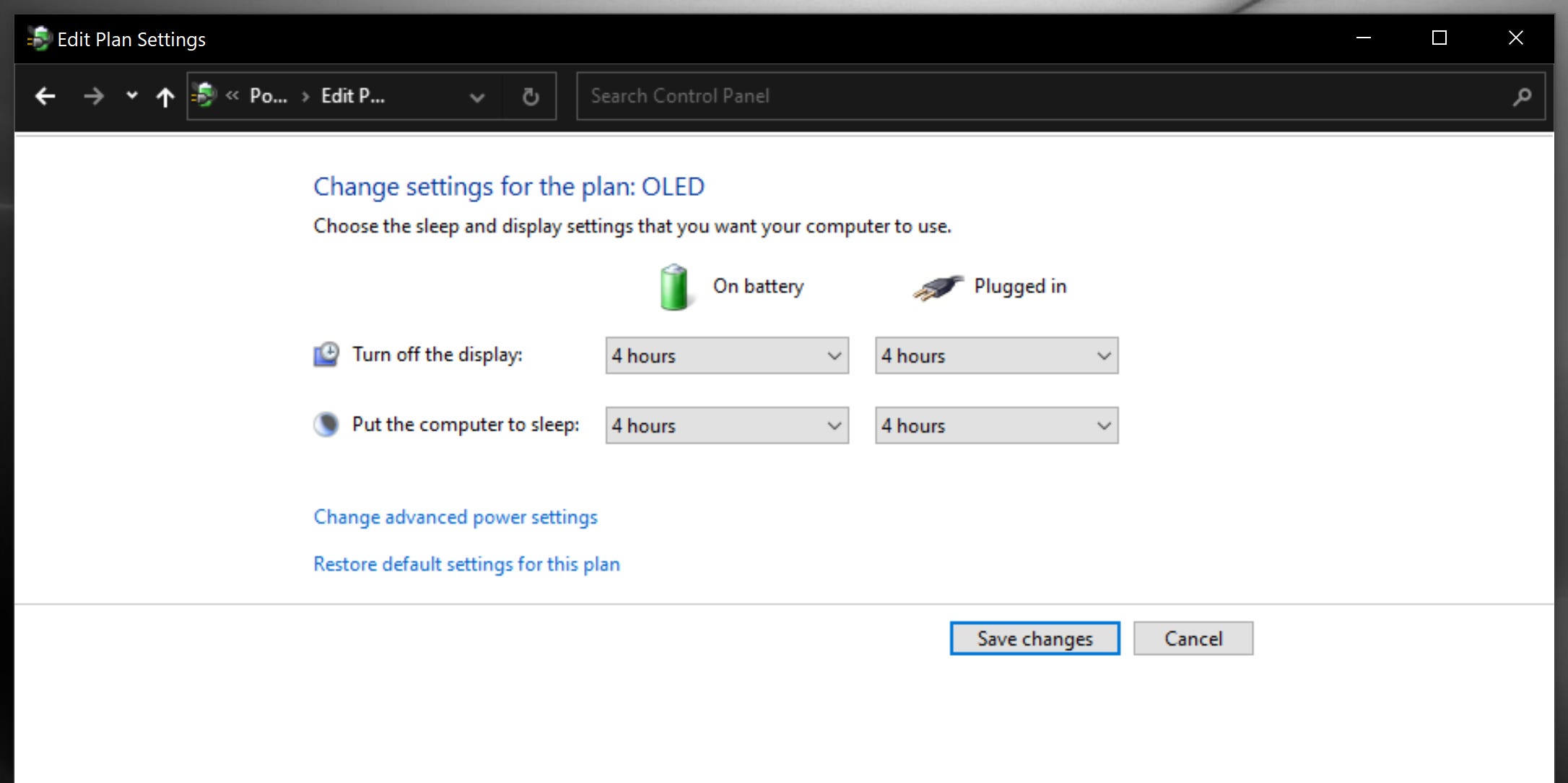
Normalmente, questi limiti di tempo non dovrebbero essere un problema mentre stai giocando – ancora una volta, il tuo computer non dovrebbe mai andare in letargo mentre lo stai utilizzando – ma solo per sicurezza, è una buona idea allungare i limiti di tempo.
Quindi, torna al menu Opzioni risparmio energia e fai clic su Scegli cosa fanno i pulsanti di accensione nell’angolo in alto a sinistra. Ciò ti consente di scegliere esattamente cosa succede se premi il pulsante di accensione del laptop, il pulsante di sospensione (se presente) e se chiudi il coperchio. Assicurati che nessuno di loro sia impostato su Ibernazione.
Dovresti anche fare clic sull’opzione in alto che dice Modifica impostazioni attualmente non disponibili , quindi deselezionare l’ opzione Sospensione . Ciò assicurerà che il tuo laptop non vada in letargo.

Se vuoi andare ancora più lontano , puoi disabilitare completamente l’ibernazione a livello di sistema aprendo l’app del prompt dei comandi e inserendo ” powercfg.exe /hibernate off “.
In Windows 11
Windows 11 ha meno opzioni di alimentazione rispetto a Windows 10, ma ha ancora alcune impostazioni da personalizzare.
Innanzitutto, fai clic con il pulsante destro del mouse sull’icona della batteria nell’angolo in basso a destra dello schermo e seleziona Impostazioni alimentazione e sospensione .
Nel menu che si apre, usa il menu a discesa accanto a Modalità risparmio energia e scegli l’ opzione Prestazioni migliori . Questo assicurerà che il tuo computer funzioni nel miglior modo possibile.
Quindi, fai clic sull’opzione Schermo e sospensione . Modifica i limiti di tempo in modo che il tuo laptop non vada a dormire troppo presto.
La batteria del tuo laptop è troppo esaurita
Se il tuo laptop costa $ 100 o $ 1000, nessuna batteria del laptop dura per sempre. Col passare del tempo, la batteria perderà gradualmente la capacità di mantenere la carica. Ciò significa che la ricarica richiede più tempo e il laptop si spegne più velocemente.
Se si esaurisce troppo, la batteria potrebbe persino raggiungere un punto in cui si esaurisce più velocemente di quanto possa caricarsi, specialmente mentre esegui programmi che mettono a dura prova il sistema, come la maggior parte dei videogiochi moderni. Quindi, anche se il tuo laptop è collegato, alla fine raggiungerà un livello di batteria critico e andrà in letargo.
Non ci sono molti modi per risolvere questo problema, a parte sostituire del tutto la batteria. E a seconda del tipo di laptop che hai, potrebbe non essere nemmeno un’opzione; non tutti i laptop offrono parti sostituibili. Rivolgiti al produttore del tuo laptop per i dettagli completi.
Non è una soluzione a lungo termine e comporta alcuni rischi, ma puoi ottenere un po’ più di vita dalla tua batteria disattivando le soglie critiche della batteria.
Normalmente, il tuo laptop andrà in letargo prima che la batteria si esaurisca completamente in modo da non perdere alcun dato. La disattivazione di queste soglie rimuove tale sicurezza, quindi il computer rimane acceso fino a quando non si scarica completamente. Questo ti darà più tempo di gioco, ma rischi di perdere i progressi non salvati quando il tuo computer si spegne.
Per farlo, cerca sul tuo PC Modifica piano di alimentazione . Nel menu che si apre, fai clic su Modifica impostazioni avanzate di alimentazione .
Nel menu Impostazioni avanzate , espandi l’ opzione Batteria in fondo, quindi espandi l’ opzione Livello batteria critico . Imposta entrambe le percentuali su 0% .
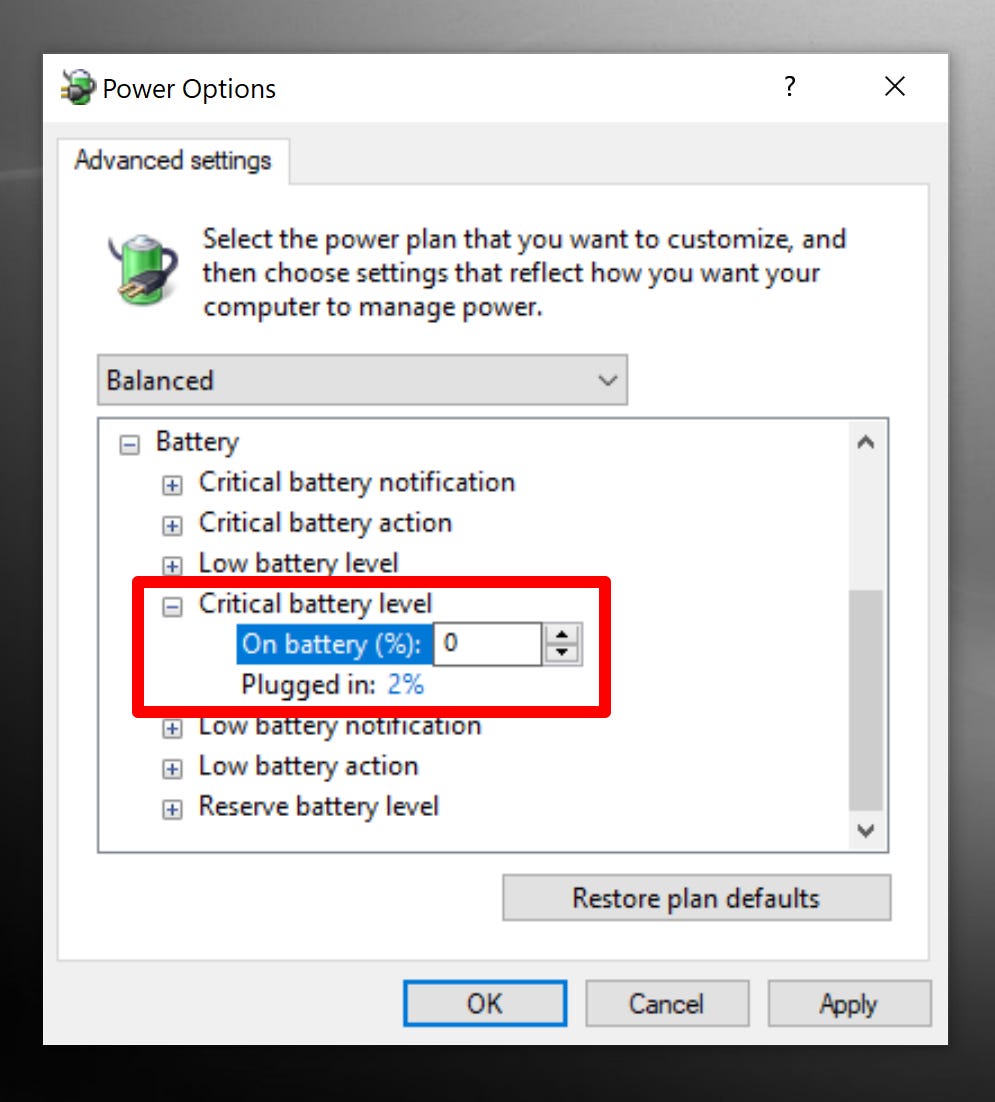
La tua CPU sta diventando troppo calda
Questo è uno dei colpevoli più probabili, soprattutto se il tuo laptop è più vecchio o le sue ventole sono ostruite.
Quando giochi ai videogiochi sul tuo laptop, la CPU (e la GPU) iniziano a riscaldarsi. Questo è il motivo per cui il tuo computer dispone di ventole interne: per aiutare a espellere l’aria calda e aiutare i componenti interni a rimanere freschi.
Ma le ventole dei laptop non sono molto potenti ed è facile ostruire le prese d’aria. Ciò significa che durante il gioco, la CPU del tuo laptop diventerà più calda di quella di un normale PC.
E se la tua CPU si surriscalda, costringerà il tuo computer a ibernarsi per proteggersi dai danni.
L’unico modo per fermarlo, a parte giocare a giochi che non richiedono molte risorse, è mantenere il computer il più fresco possibile.
Mentre giochi, tieni il laptop sollevato con il fondo esposto. È qui che si trova la maggior parte delle prese d’aria e hanno bisogno di spazio aperto per funzionare. Prendi in considerazione l’acquisto di un supporto per laptop senza fondo o con ventole extra incluse.
Se è possibile, prenditi di tanto in tanto del tempo per aprire la metà inferiore del laptop e rimuovere la polvere o lo sporco all’interno. Questi rendono i componenti interni più caldi e possono ostruire le ventole e le prese d’aria. Potrebbe essere necessario portare il laptop in un’officina di riparazione per farlo.
Quella stessa officina potrebbe anche sostituire la pasta termica della tua CPU, il gel denso che aiuta la tua CPU a diffondere il calore. Di solito si asciuga dopo un paio d’anni, rendendo più facile per la CPU raggiungere temperature pericolose.
E anche se la temperatura della tua CPU non è il problema, vale sempre la pena installare un programma che ti aiuti a misurare il calore del tuo computer .
I tuoi driver non funzionano correttamente
Molti dei processi più importanti del tuo computer sono controllati dai driver. Questi sono pezzi di software che indicano come eseguire determinati programmi o componenti hardware.
Come tutti i software, i driver necessitano occasionalmente di aggiornamenti. Se i tuoi driver restano troppo a lungo senza aggiornamenti, o se alcuni ricevono aggiornamenti e altri rimangono obsoleti, è probabile che si verifichino problemi. E uno di questi problemi potrebbe essere il tuo laptop in letargo inaspettato mentre stai provando a giocare.
Se l’ibernazione si attiva solo durante i giochi, è un segno che i driver dello schermo, i driver che controllano la scheda grafica, stanno riscontrando problemi.
Driver diversi si aggiornano in modi diversi, ma puoi gestirne la maggior parte tramite Gestione dispositivi del tuo PC . Se il tuo PC ha una scheda grafica NVIDIA, potresti aver bisogno anche di un’app separata .
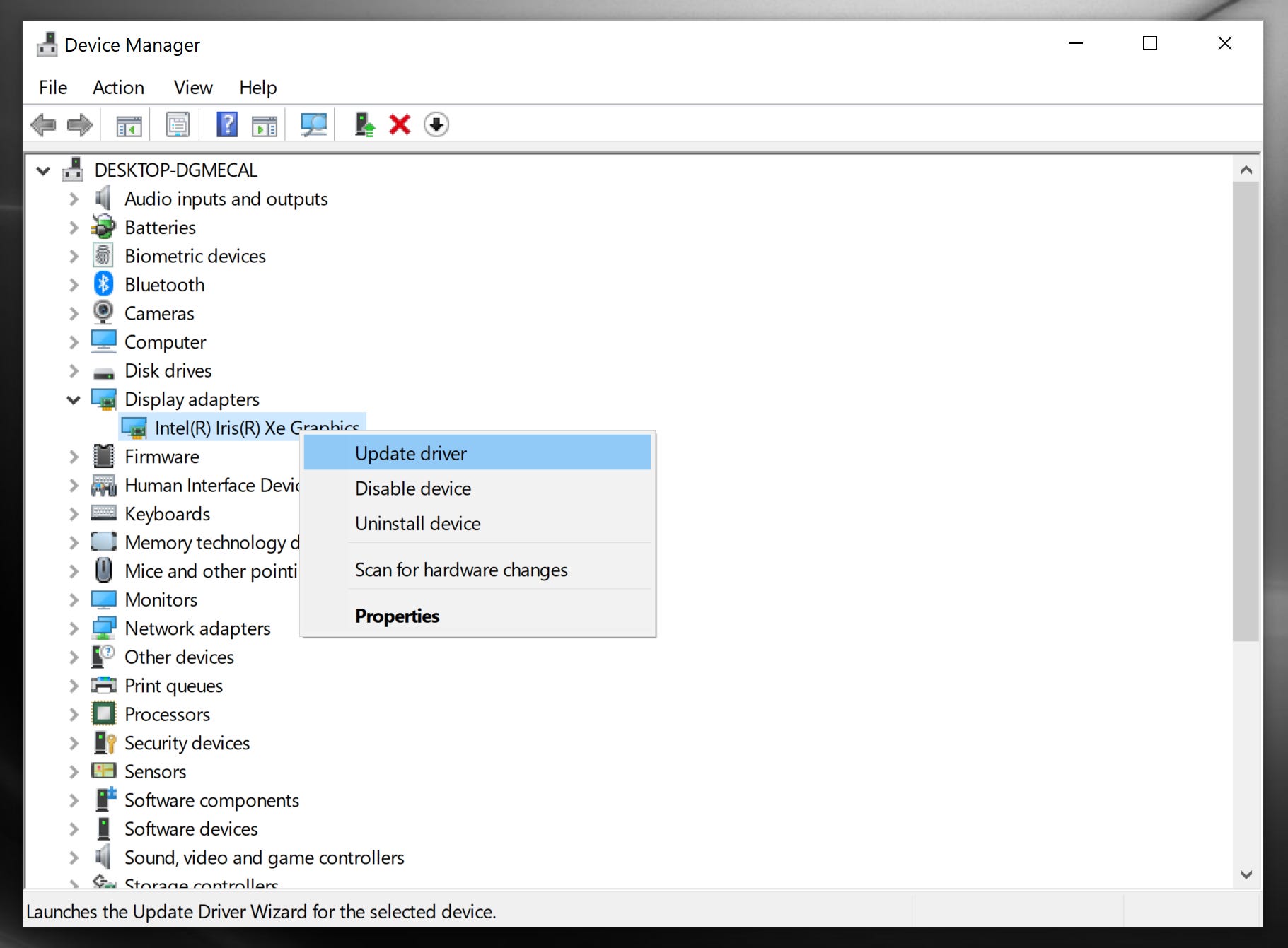
Se tutto il resto fallisce, reinstallare Windows è un modo semplice, ma di solito non rapido, per eliminare i dati danneggiati .
Il gioco a cui stai giocando è difettoso
Questo non è molto probabile, ma c’è la possibilità che il gioco a cui stai cercando di giocare sia così difettoso da rovinare le impostazioni di alimentazione del tuo computer. Questo a volte può accadere dopo aver installato mod con bug o mod in conflitto tra loro.
L’ibernazione casuale si attiva solo mentre stai giocando a un gioco specifico? Se è così, quel gioco è probabilmente il colpevole. O prova a modificare le sue impostazioni in qualche modo per evitare arresti anomali di ibernazione, oppure disinstalla il gioco e vai via.
Potresti avere un virus
Se avessimo scritto questo articolo 15 anni fa, questo sarebbe uno degli scenari più probabili. Al giorno d’oggi, con un software antivirus integrato migliore di quello che abbiamo mai avuto prima, è molto più raro.
Ma i virus informatici sono ancora una minaccia e possono ancora devastare il tuo sistema. Lasciato a diffondersi, non è difficile per un virus forzare il computer in ibernazione in modo casuale.
Ogni PC viene fornito con Microsoft Defender preinstallato . Assicurati che sia attivato e che le scansioni antivirus vengano eseguite regolarmente. Nonostante sia gratuito, Defender è uno dei migliori programmi antivirus in circolazione, quindi dovrebbe essere in grado di catturare e rimuovere qualsiasi virus si nasconda nel tuo sistema.